Nastavitve omrežja TCP/IP in DNS v sistemu Windows 7

- 1743
- 163
- Mr. Frederick Smitham
Nastavitve omrežja TCP/IP in DNS v sistemu Windows 7
V komentarjih o različnih člankih z rešitvami za kakršne koli težave z internetom v sistemu Windows 7 vam svetujem, da ponastavite omrežne nastavitve. Ta postopek zelo pogosto pomaga rešiti različne težave s povezavo in dostopom. Res je, v zgornji deseterici so lahko vse omrežne nastavitve nekoliko lažje skozi parametre v skladu s temi navodili.
Pokazal bom, kako ponastaviti parametre protokola TCP/IP in DNS s pomočjo ukazne vrstice in posebnega pripomočka Microsofta, imenovanega Microsoft Easy Fix.
Zakaj sploh izpustiti te omrežne parametre? Pogosto se zgodi, da virusi, zlonamerni programi, nekateri aktivatorji in celo uporabniki sami spreminjajo omrežne nastavitve, po katerih internet preneha delovati v sistemu Windows 7. Nekatere napake se pojavijo z IP ali DNS. Internet deluje počasi, spletna mesta se ne odprejo, ne bodo mogla povezati z usmerjevalnikom Wi-Fi, namestitve povezave s ponudnikom ali distribuirati Wi-Fi iz računalnika. Ne glede na težavo z internetno povezavo, obstaja možnost, da ga bo ponastavitev omrežnih nastavitev popravila. To je že preizkušeno več kot enkrat.
Ta postopek vrne nastavitve vseh omrežnih adapterjev v tovarno. Očisti vse parametre, ki so jih postavili programi ali sami uporabniki. S tem ni nič narobe, vendar obstajata dva odtenka:
- Ne svetujem vam, da omrežje odložite v računalnik, ki je nameščen pri vašem delu, ali v neki ustanovitvi. Bolje, da se obrnete na skrbnika. Ker je najverjetneje ročno nastavitev nekaj nastavitev protokola TCP/IP, ki bo opuščen.
- Morda boste po tem postopku morali konfigurirati računalnik, da se povežete z internetom. Če je vaš internet neposredno povezan z računalnikom in ponudnik zahteva povezavo.
Kaj se zdi, kaj je ugotovilo, kaj lahko nadaljujete do nastavitve.
Ponastavitev nastavitev omrežja v sistemu Windows 7 prek ukazne vrstice
Vse je preprosto. Najprej moramo zagnati ukazno vrstico v imenu skrbnika. Eden od načinov: odprite začetek, vnesite v iskalno vrstico Cmd. Rezultati bodo prikazani v "ukazni vrstici". Kliknite nanj z desnim gumbom miške in izberite "Zaženite v imenu skrbnika".

Nato morate izvesti naslednji ukaz:
Netsh winsock ponastavi
Ukaz lahko kopirate in ga vstavite v ukazno vrstico Windows 7. Če želite izvesti, morate klikniti krenter.

Po zaključku tega ukaza vam svetujem, da znova zaženete računalnik. Morda bo vaš problem rešen. Če ne, potem dokončajte drugo ekipo:
Netsh int ip ponastavite C: \ resetlog.Txt

Te ukaze lahko izvedete po vrsti. Nato morate znova zagnati računalnik ali prenosni računalnik. Omrežne nastavitve se ponastavijo na tovarno.
Ponastavitev predpomnilnika DNS v sistemu Windows 7
Ekipe, o katerih sem pisal zgoraj, prav tako ponastavijo predpomnilnik DNS. Če pa imate napako samo DNS, na primer, strežnik DNS ne odgovori ali ne najdete naslova DNS strežnika, potem lahko DNS ponastavite samo z naslednjim ukazom:
Ipconfig /flushdns

Če ta ekipa ne reši težave, lahko poskusite izvesti dve ekipi, ki sem jih napisal zgoraj.
Microsoft Easy Fix Utility za ponastavitev protokola TCP/IP v sistemu Windows
Microsoft Easy Fix Utility je mogoče prenesti s uradnega spletnega mesta: https: // podpora.Microsoft.Com/ru-ru/help/299357/Kako do ponovnega oblikovanja-TCP-IP-BY-the-the-the-Netshelll-Utility
Samo začnite pripomoček in kliknite "Naprej".
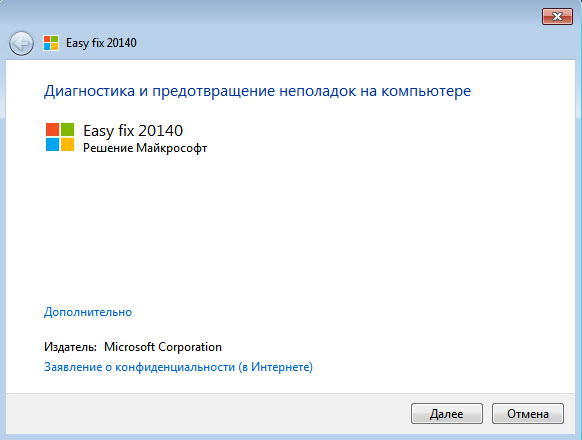
Nato se program spremeni in ponudi ponovni zagon računalnika.
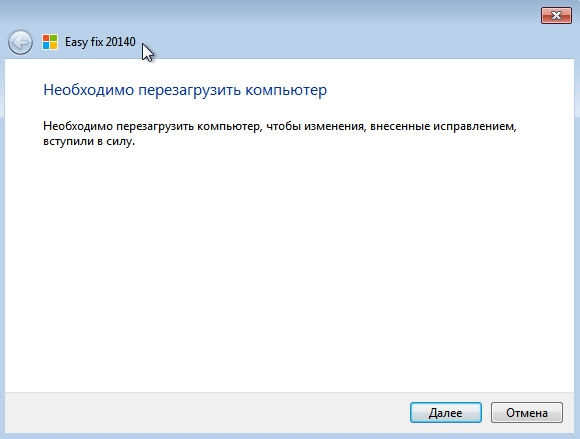
Zaprite pripomoček in znova zaženite računalnik.
Če obstajajo kakršna koli vprašanja v članku, potem vprašajte v komentarjih.

